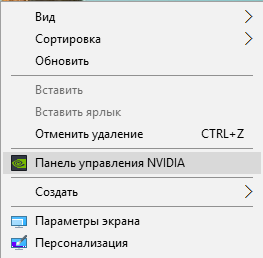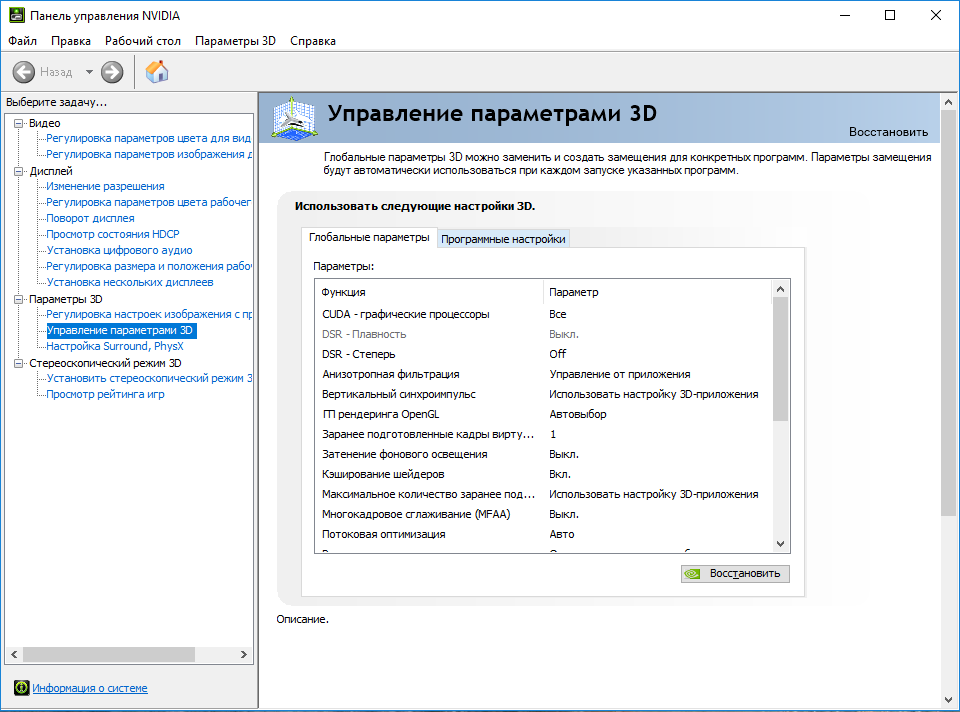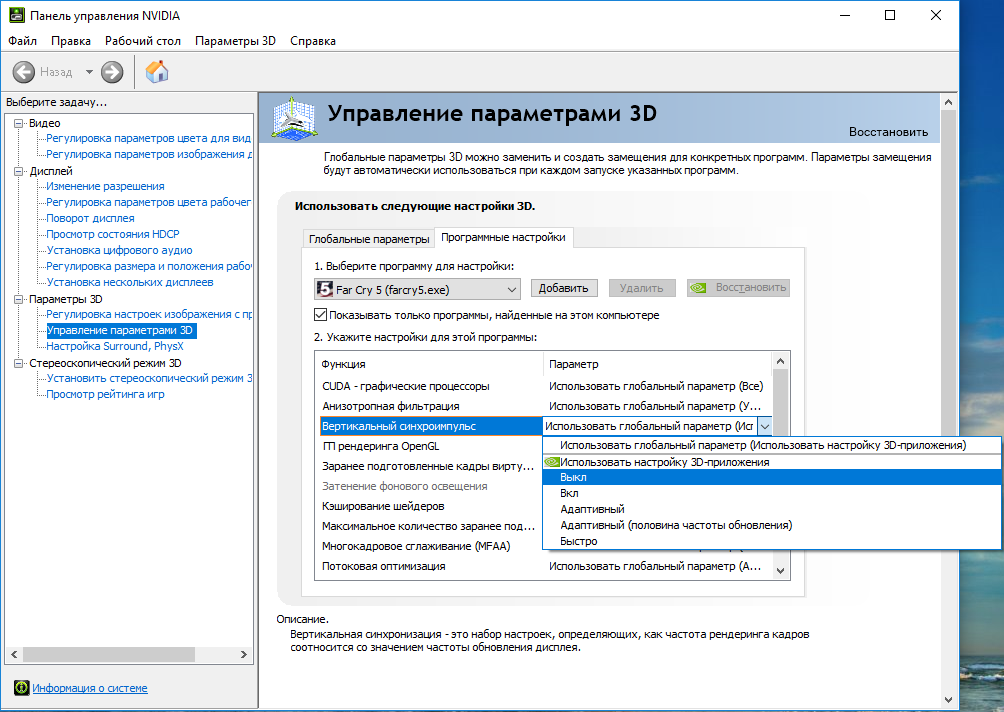Как убрать зависание мыши в Fallout 76 на ПК?
Первый же опыт использования Fallout 76 для игроков на ПК оказывается неприятным. Сразу в глаза бросается лаги мыши, она передвигается рывками. Это далеко не единственная игра с подобной проблемой. В остальных играх всё решается в несколько кликов – снял ускорение с мыши в окне с игрой и курсор стал работать правильно. В случае с Fallout 76 процедура несколько сложнее, но все равно остаётся простой в исполнении.
Как исправить лаги мыши в Fallout 76: отключение ускорения?
Всего существует 2 причины того, что мышка лагает и крайне медленно движется по экрану в процессе игры. Правда, ни одну из проблем невозможно устранить через настройки игры. Придётся перейти в настройки операционной системы. Для этого нужно закрыть окно с игрой.
Как выключить вертикальную синхронизацию в Fallout 76?
Вертикальная синхронизация обычно оказывает позитивный результат на работу ПК и игр, но не в случае с Fallout 76. Для нормальной игры в Fallout 76 придётся отключить её. Bethesda пошла по пути принудительной активации функции vsync в процессе игры, а опций для изменения поведения не предоставила. На практике получается, что игра сама подключает эту функцию, но работает с ней неправильно. Придётся пойти на уровень ниже, чтобы запретить запуск вертикальной синхронизации.
Подобные настройки находятся в панели управления Nvidia или AMD. С этой панели удаётся поменять настройки для всех приложений в системе или одного конкретного. Если нет желания навредить работе других игр, здесь можно изменить настройки только для Fallout 76.
Что нужно сделать:
- Нажать правой кнопкой мыши по пустому месту рабочего стола и выбрать «Панель управления NVIDIA». Аналогично следует поступить и при наличии карты Radeon.
- Нужно перейти в раздел «Управление параметрами 3D».

- Дальше следует перейти на вкладку «Программные настройки».

- В пункте «Выберите программу для настройки» следует изучить выпадающий список и выбрать Fallout 76. Если игры нет в перечне, стоит нажать на кнопку «Добавить» и указать путь к исполняемому файлу fallout76.exe.
- После выбора программы, нужно прокрутить список параметров вниз и отключить «Вертикальный синхроимпульс».

С помощью перечисленных действий, путь курсора мыши окажется правильным, плавным, а главное – он станет отзывчивым.
Как настроить FPS в Fallout 76?
Ещё одной проблемой может стать частый разрыв экрана. Частой причиной проблемы является чрезмерное количество fps. Лучший выход из ситуации – зафиксировать частоту кадров, установив определённый лимит. Лучшие результаты показывает указание лимита на уровне 59 fps.
Чтобы настроить FPS, нужно:
- Скачать программу Rivatuner с официального сайта и настроить ограничение FPS на уровне 59 кадров в секунду.
- Перейти в настройки «Вертикального синхроимпульса» по аналогии в предыдущей главой, но указать вместо «Выкл.» — «Быстро».
Выключение ускорения мыши
После отключения вертикальной синхронизации пришло время выключить ускорение мыши.
Как отключить ускорение:
- Перейти по пути C:\Users\User\Documents\My Games\Fallout 76.
- В конечной директории нужно создать текстовый файл и назвать его Fallout76Custom.ini.
- В созданный файл нужно записать строку [Controls], а под ней ещё — bMouseAcceleration = 0.
Может последнее действие по отключению ускорения и не пригодится, но на всякий случай его лучше выполнить. Большинству игроков помогают первые 2 способа. Последний вариант – это «контрольный выстрел», чтобы наверняка убрать проблему из любимой игры.